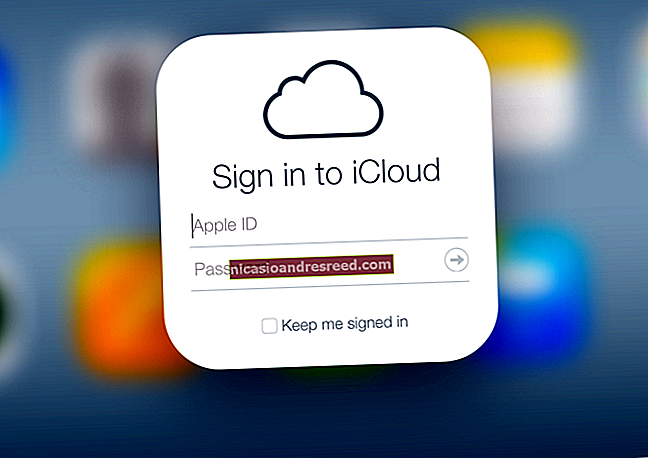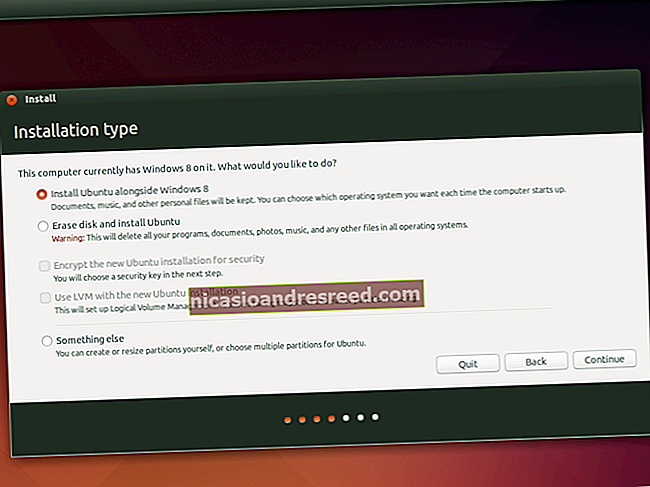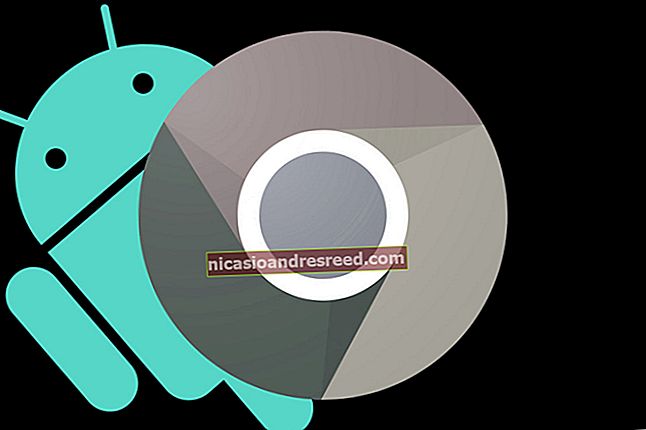কোনও এক্সটেনশন ব্যবহার না করে গুগল ক্রোমে কীভাবে পূর্ণ পৃষ্ঠা স্ক্রিনশট নেওয়া যায়

বিকাশকারী সরঞ্জামগুলির মধ্যে গুগল ক্রোমের একটি লুকানো বৈশিষ্ট্য রয়েছে যা আপনাকে কোনও ওয়েব পৃষ্ঠার পূর্ণ আকারের স্ক্রিনশট নিতে দেয়। এই বৈশিষ্ট্যটি কোনও তৃতীয় পক্ষের এক্সটেনশন ব্যবহার না করে কোনও স্ক্রোলিং স্ক্রিনশটের মতো একই পৃষ্ঠার পুরোপুরি ক্যাপচার করে।
কীভাবে Chrome এ পূর্ণ আকারের স্ক্রিনশট নেবেন
শুরু করতে, Chrome খুলুন এবং আপনি ক্যাপচার করতে চান এমন ওয়েব পৃষ্ঠায় যান। একবার সেখানে গেলে তিনটি বিন্দুতে ক্লিক করুন, "আরও সরঞ্জামগুলিতে" নির্দেশ করুন, তারপরে "বিকাশকারী সরঞ্জাম" এ ক্লিক করুন। বিকল্পভাবে, আপনি বিকাশকারী সরঞ্জামগুলির ফলকটি খুলতে উইন্ডোজে Ctrl + Shift + I বা Mac এ কমান্ড + Shift + I টিপতে পারেন।

ফলকের শীর্ষে ডান কোণে, তিনটি বিন্দু আইকনটি ক্লিক করুন, তারপরে "রান কমান্ড" ক্লিক করুন। বিকল্পভাবে, উইন্ডোজে Ctrl + Shift + P এবং ম্যাকের উপর কমান্ড + Shift + P টিপুন।

কমান্ড লাইনে, "স্ক্রিনশট" টাইপ করুন, তারপরে উপলভ্য কমান্ডের তালিকা থেকে "পূর্ণ আকারের স্ক্রিনশট ক্যাপচার করুন" এ ক্লিক করুন।

বিঃদ্রঃ: এই বৈশিষ্ট্যটি ওয়েব অ্যাপ্লিকেশনগুলির বিপরীতে পাঠ্য-ভিত্তিক সামগ্রীযুক্ত ওয়েবসাইটগুলিতে আদর্শ, কারণ এটি কেবলমাত্র দৃশ্যমান স্ক্রিনটি ক্যাপচার করতে পারে।
চিত্রটি স্বয়ংক্রিয়ভাবে সংরক্ষণ করা উচিত, তবে আপনাকে যদি স্ক্রিনশটটি সংরক্ষণ করার অনুরোধ জানানো হয়, আপনার কম্পিউটারে একটি গন্তব্য নির্বাচন করুন, তারপরে "সংরক্ষণ করুন" এ ক্লিক করুন।

এটাই. স্ক্রিনশটটি সংরক্ষণ করার পরে, আপনি এটি একটি চিত্র সম্পাদক দিয়ে খুলতে পারেন, টীকাগুলি যুক্ত করতে পারেন বা একটি নির্দিষ্ট আকারে এটি ক্রপ করতে পারেন।